Зробіть роботу у браузері простіше. Як створити та зберегти групи вкладок Chrome: лайфхаки
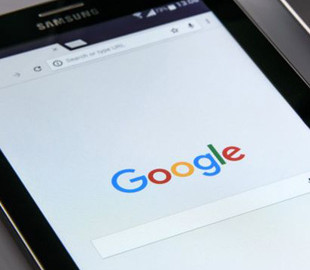
Чи часто у вас буває так, що відкритих вкладок занадто багато, і потрібну знайти майже неможливо? Збереження груп вкладок у Chrome допомагає навести порядок та підвищити продуктивність: важливі посилання завжди будуть під рукою, навіть після перезапуску браузера.
Про те, як ефективно групувати вкладки, розповідає РБК-Україна (проект Styler) з посиланням на американський веб-сайт про комп'ютерну техніку The Verge.
Як створити нову групу вкладок
Виберіть одну з вкладок, яку ви хочете включити до групи (підійде будь-яка), і клацніть правою кнопкою миші.
Виберіть “Додати вкладку до групи” та “Нова група”.
Введіть ім'я нової групи, виберіть колір (або за замовчуванням) і натисніть клавішу Return (якщо ви натиснете клавішу Return, не ввівши ім'я групи, ви отримаєте вкладку групи лише з кольором і без тексту).
Натисніть та перетягніть будь-які вкладки до нової групової вкладки; тепер вони будуть підкреслені новим кольором, вказуючи, що вони є частиною групи. Ви також можете натиснути одну вкладку, а потім використовувати Ctrl + клацання або Shift + клацання, щоб вибрати кілька вкладок і перемістити їх до групи. Ви також можете клацнути та перетягнути вкладки з групи.
Тепер, коли ви не використовуєте їх, просто натисніть на кольорову вкладку групи, і всі вкладки згорнуться в неї. Коли вам потрібно їх використовувати, просто натисніть на вкладку групи.
Мітки на панелі закладок
Ви помітите, що кожного разу, коли ви створюєте нову групу вкладок, на лівій стороні панелі закладок з'явиться мітка того ж кольору і з тією ж назвою. Ці позначки показують вам, які групи вкладок активні в даний момент, і гарантують, що ці групи залишаться, навіть якщо ви закриєте браузер.
Додатковий бонус: вони також дозволяють прибрати групи вкладок з верхньої частини вашого браузера, щоб ви не були перевантажені занадто великою кількістю вкладок та груп вкладок. Наприклад, якщо ви клацните правою кнопкою миші на групі вкладок і виберіть "Закрити групу", то об'єднання вкладок зникне, зменшивши їх кількість у верхній частині вашого браузера.
Щоб отримати доступ до цих вкладок знову, просто натисніть відповідну позначку на панелі закладок, і група з'явиться знову у вашому браузері.
Але що, якщо групи вкладок починають захаращувати вашу панель закладок? Ви можете, якщо хочете, видалити кожну мітку - просто клацніть правою кнопкою миші на мітці та виберіть "Відкріпити групу від панелі закладок". Група вкладок тепер невидима.
Якщо ви клацнете правою кнопкою миші на маленькому значку груп вкладок праворуч від міток (той, що виглядає як чотири маленькі квадрати), ви побачите список ваших груп вкладок. Натисніть потрібну, щоб відкрити її, або поверніть мітку, клацнувши правою кнопкою миші на її назві та вибравши "Закріпити групу на панелі закладок".
Якщо вам дійсно не потрібні ці вкладки, опція меню "Видалити групу" дозволить вам повністю позбутися їх. Ви можете знайти цю опцію, клацнувши правою кнопкою миші на вкладці групи, потім на відповідній мітці або вибравши значок групи вкладок та клацнувши правою кнопкою миші на назві групи вкладок.
Групи мобільних вкладок
Групи вкладок не обмежуються ноутбуками. Ви також можете створювати їх у мобільних версіях Chrome, як для Android, так і нарешті - iOS.
Як створити груп вкладок на Android
Зайшовши в Chrome, подивіться у верхній правий кут екрана і виберіть квадратний значок з цифрою в центрі.
Це призведе до екрану з мініатюрами всіх ваших активних сторінок. Вирішіть, з яких сторінок ви хочете розпочати групу, потім натисніть і утримуйте одну з цих сторінок, поки вона трохи не зменшиться, і перетягніть її поверх другої.
Тепер ви побачите нову мініатюру із двома вкладками в ній. Якщо ви бажаєте додати більше сторінок, зробіть це.
Щоб змінити назву нової групи вкладок, натисніть на мініатюру. Виберіть ім'я (над мініатюрами сторінок, які містяться в групі), щоб змінити ім'я, або маленький кружок поруч із ним, щоб змінити колір.
Ви також можете натиснути на три точки у верхньому правому куті мініатюри, щоб закрити групу, перейменувати її, розгрупувати сторінки або видалити групу.
Інший спосіб доступу до груп - натиснути на піктограму групи у верхній частині екрану мініатюр.
Як створити групи вкладок на iOS
Зайшовши в Chrome, перегляньте нижню частину екрана і виберіть квадратний значок із цифрою в центрі (зазвичай другий праворуч).
Це призведе до екрану з мініатюрами всіх ваших активних сторінок. Довго натисніть першу сторінку, яку ви бажаєте додати до своєї групи, та виберіть “Додати вкладку до нової групи”.
На наступній сторінці можна назвати групу і вибрати колір. Коли ви будете готові, натисніть “Створити групу”.
Ви повернетесь на екран активної сторінки, але тепер у вас буде мініатюра для вашої нової групи, яка міститиме першу вибрану сторінку. Щоб додати ще одну вкладку до вашої групи, довго натисніть на сторінку та оберіть “Додати вкладку до групи”; потім натисніть або на "Нова група вкладок", або на ім'я існуючої групи.
Тепер, коли ви натиснете на мініатюру групи, ви отримаєте сторінку, що має назву вкладки групи, і ви побачите мініатюри для всіх сторінок у цій групі. Натисніть три точки у верхньому правому куті сторінки, щоб перейменувати групу, додати нову вкладку, розгрупувати всі сторінки або повністю видалити групу.
Коли групи вкладок вперше з'явилися в Chrome, вони були незручні у використанні. Тепер, коли групи вкладок автоматично зберігаються на ноутбуці і можуть бути легко збережені на вашому мобільному телефоні.
Источник: rbc.ua




